Hướng dẫn thiết lập lại mật khẩu Apple ID
(Dân trí) - Việc quên tên đăng nhập và mật khẩu của Apple ID thực sự là điều khó chịu với nhiều người dùng, nhất là khi iOS và OS X đang dần trở nên phổ biến. Tuy nhiên, Apple cung cấp nhiều cách giúp bạn phục hồi tên đăng nhập hoặc mật khẩu Apple ID nếu bị quên lãng.

Bài viết dưới đây sẽ cung cấp cho bạn cách để phục hồi một Apple ID bị quên, hoặc đơn giản là thiết lập lại mật khẩu Apple ID đã quên. Điều này đặc biệt hữu ích nếu bạn đang thiết lập một thiết bị mới cho chính mình hoặc người khác, chuyển đổi một điện thoại với thẻ tín dụng, hoặc thay đổi Apple ID liên kết với thiết bị.
Lưu ý: Trước khi bắt đầu, bạn có thể liên hệ với bộ phận hỗ trợ trực tiếp của Apple tại địa chỉ http://support.apple.com/en-us/HT5699 nếu muốn được trợ giúp thông qua kênh chính thức để lấy lại quyền truy cập tài khoản.
Khôi phục/thiết lập lại Apple ID trên iPhone và iPad
Phương pháp này được thực hiện trên một thiết bị iOS, và thường được xem là cách đơn giản nhất để đăng nhập lại một tài khoản Apple.
1. Mở ứng dụng Settings, di chuyển xuống và bấm vào iCloud.
2. Chạm vào địa chỉ email ở trên cùng màn hình cài đặt iCloud.
3. Chạm vào dòng chữ màu xanh bên dưới mục nhập mật khẩu và chọn “Forgot Apple ID or Password?”, nơi bạn sẽ thấy hai lựa chọn xuất hiện:
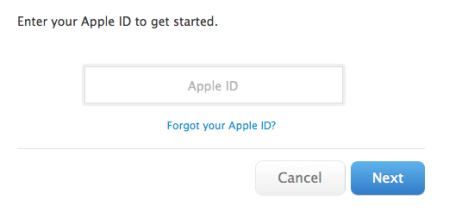
- Nếu biết Apple ID và không nhớ mật khẩu, hãy điền địa chỉ email của bạn và click vào Next để bắt đầu quá trình thiết lập lại.
- Nếu không biết Apple ID, hãy nhấp vào “Forgot your Apple ID?” và điền đầy đủ tên cũng như địa chỉ email để khôi phục lại thông tin đăng nhập Apple ID.
4. Thực hiện trả lời câu hỏi liên quan đến bảo mật của Apple ID và làm theo hướng dẫn trên màn hình để hoàn tất quá trình.
Tại thời điểm này bạn có thể thiết lập lại mật khẩu cho tài khoản, sau đó thực hiện đăng nhập như bình thường. Nếu điều này không làm việc, hoặc đơn giản là không thể tìm thấy Apple ID, bạn có thể thử một trong hai phương pháp sau.
Phương pháp 1: Tìm một Apple ID lãng quên bằng email
Đây là một thủ thuật cao cấp hơn để tìm kiếm nhiều địa chỉ email, vô cùng hữu ích nếu bạn di chuyển các tài khoản email tại một số thời điểm nhất định gây ra vấn đề đăng nhập. Nó có thể được thực hiện với bất kỳ trình duyệt web nào trong iOS, OS X hoặc Windows.
1. Mở trình duyệt web và truy cập đến trang https://iforgot.apple.com/appleid.
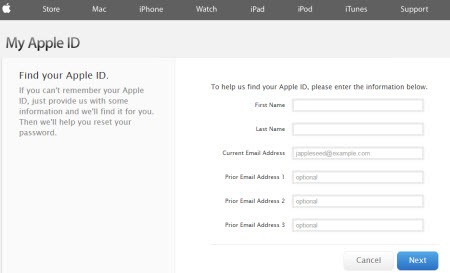
2. Nhập tên, họ kết hợp với Apple ID, địa chỉ email hiện tại và bất kỳ địa chỉ email trước khi bắt đầu quá trình thiết lập lại.
3. Trả lời câu hỏi bảo mật liên quan với người sử dụng để hoàn tất quá trình thiết lập lại.
Điều này sẽ giúp bạn tìm lại Apple ID, nhưng nếu không thể nhớ mã ID, bạn sẽ phải thực hiện với phương pháp khác.
Phương pháp 2: Thiết lập lại mật khẩu Apple ID từ web
Bạn sẽ bắt đầu quá trình khôi phục mật khẩu từ trang web chính thức của Apple ID, điều này cũng có thể được thực hiện trên bất kỳ thiết bị nào, miễn là bạn có một trình duyệt web.
1. Truy cập trang web https://appleid.apple.com/, và dưới phần Manage your Apple ID, bạn hãy chọn Reset your password.
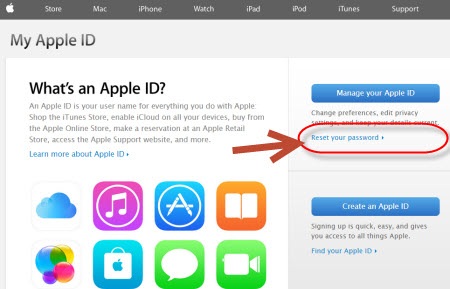
2. Nhập địa chỉ email liên kết với tài khoản và trả lời các câu hỏi bảo mật như thường lệ để hoàn tất quá trình thiết lập lại mật khẩu.
Cuối cùng, nếu vẫn còn bị khó khăn, bạn có thể trực tiếp liên hệ với Apple về tài khoản của mình, hãy truy cập vào địa chỉ http://support.apple.com/en-us/HT5699. Trong nhiều trường hợp, Apple có thể giúp bạn lấy lại quyền truy cập một lần nữa.
Kiến Văn










